Optimización energética y de rendimiento
La eficiencia energética es cada vez más importante en los entornos empresariales y del centro de datos, y agrega otro conjunto de inconvenientes a la combinación de opciones de configuración. Al administrar servidores, es importante asegurarse de que se ejecutan lo más eficientemente posible, a la vez que satisfacen las necesidades de rendimiento de sus cargas de trabajo. Windows Server está optimizado para una excelente eficiencia energética con un impacto mínimo en el rendimiento en una amplia gama de cargas de trabajo de clientes. La optimización de la administración de energía del procesador (PPM) para el plan de energía Equilibrado de Windows Server describe las cargas de trabajo que se usan para optimizar los parámetros predeterminados en varias versiones de Windows Server y proporciona sugerencias para las optimizaciones personalizadas.
En esta sección se amplían los inconvenientes de eficiencia energética para ayudarle a tomar decisiones informadas si necesita ajustar la configuración de energía predeterminada en el servidor. Sin embargo, la mayoría del hardware y las cargas de trabajo del servidor no deben requerir el ajuste de energía del administrador al ejecutar Windows Server.
Elección de las métricas de optimización
Al ajustar el servidor para ahorrar energía, también debe tener en cuenta el rendimiento. La optimización afecta al rendimiento y la potencia, a veces en cantidades desproporcionadas. Para cada posible ajuste, tenga en cuenta el presupuesto de energía y los objetivos de rendimiento para determinar si el equilibrio es aceptable.
El ajuste de parámetros predeterminado de Windows Server usa la eficiencia energética como una métrica clave para equilibrar la potencia y el rendimiento. La eficiencia energética es la relación de trabajo que se realiza con la potencia media necesaria durante un período de tiempo especificado.

Puede usar esta métrica para establecer objetivos prácticos que respeten el equilibrio entre la potencia y el rendimiento. En cambio, un objetivo de ahorro energético del 10 % en el centro de datos no puede capturar los efectos correspondientes en el rendimiento y viceversa.
Del mismo modo, si ajusta el servidor para aumentar el rendimiento en un 5 % y eso da como resultado un consumo de energía 10 % más alto, el resultado total podría ser o no aceptable para sus objetivos empresariales. La métrica de eficiencia energética permite tomar decisiones más informadas que las métricas de potencia o rendimiento por sí solas.
Medición del consumo de energía del sistema
Debe establecer una medida de energía de línea base antes de ajustar el servidor para mejorar la eficiencia energética.
Si el servidor tiene el soporte necesario, puede usar las características de medición y presupuesto de energía en Windows Server 2016 para ver el consumo de energía de nivel de sistema mediante Monitor de rendimiento.
Una manera de determinar si el servidor tiene compatibilidad con la medición y el presupuesto es revisar el catálogo de Windows Server. Si el modelo de servidor se califica para la nueva calificación de Administración mejorada de la energía en el Programa de certificación de hardware de Windows, se garantiza que admite la funcionalidad de medición y presupuesto.
Otra manera de comprobar la compatibilidad con la medición es buscar manualmente los contadores en Monitor de rendimiento. Abra el Monitor de rendimiento, seleccione Agregar contadores y busque el grupo contador de medidores de energía.
Si las instancias con nombre de medidores de energía aparecen en el cuadro con la etiqueta Instances of Selected Object (Instancias de objeto seleccionado), la plataforma admite la medición. El contador de energía que muestra la potencia en vatios aparece en el grupo de contadores seleccionado. No se especifica la derivación exacta del valor de datos de energía. Por ejemplo, podría ser un dibujo de energía instantáneo o un consumo medio de energía durante algún intervalo de tiempo.
Si la plataforma del servidor no admite la medición, puede usar un dispositivo de medición físico conectado a la entrada de la fuente de alimentación para medir el consumo de energía o el consumo de energía del sistema.
Para establecer una base de referencia, debe medir la potencia media necesaria en varios puntos de carga del sistema, desde inactivo hasta el 100 % (rendimiento máximo) para generar una línea de carga. En la ilustración siguiente se muestran las líneas de carga de tres configuraciones de ejemplo:
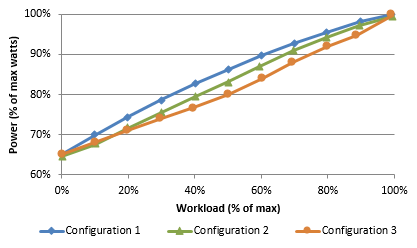
Puede usar líneas de carga para evaluar y comparar el rendimiento y el consumo energético de las configuraciones en todos los puntos de carga. En este ejemplo concreto, es fácil ver cuál es la mejor configuración. Sin embargo, puede haber fácilmente escenarios en los que una configuración funciona mejor para cargas de trabajo pesadas y una funciona mejor para cargas de trabajo ligeras.
Debe comprender exhaustivamente los requisitos de carga de trabajo para elegir una configuración óptima. No suponga que, cuando encuentre una buena configuración, siempre seguirá siendo óptima. Debe medir el uso del sistema y el consumo de energía de forma periódica y después de los cambios en las cargas de trabajo, los niveles de carga de trabajo o el hardware del servidor.
Diagnóstico de problemas de eficiencia energética
PowerCfg.exe admite una opción de línea de comandos que puede usar para analizar la eficiencia energética inactiva del servidor. Al ejecutar PowerCfg.exe con la opción /energy, la herramienta realiza una prueba de 60 segundos para detectar posibles problemas de eficiencia energética. La herramienta genera un informe HTML simple en el directorio actual.
Importante
Para garantizar un análisis preciso, asegúrese de que todas las aplicaciones locales están cerradas antes de ejecutar PowerCfg.exe.
Las tasas de tics del temporizador acortadas, los controladores que carecen de compatibilidad con la administración de energía y el uso excesivo de la CPU son algunos de los problemas de comportamiento detectados por el comando powercfg /energy. Esta herramienta proporciona una manera sencilla de identificar y corregir problemas de administración de energía, lo que podría dar lugar a un ahorro significativo de costos en un centro de datos grande.
Para obtener más información sobre PowerCfg.exe, consulte Opciones de la línea de comandos de Powercfg.
Uso de planes de energía en Windows Server
Windows Server 2016 tiene tres planes de energía integrados diseñados para satisfacer diferentes conjuntos de necesidades empresariales. Estos planes proporcionan una manera sencilla de personalizar un servidor para satisfacer los objetivos de potencia o rendimiento. En la tabla siguiente se describen los planes, se enumeran los escenarios comunes en los que se usa cada plan y se proporcionan algunos detalles de implementación para cada plan.
| Plan | Descripción | Escenarios aplicables comunes | Aspectos destacados de la implementación |
|---|---|---|---|
| Equilibrado (recomendado) | Configuración predeterminada. Tiene como objetivo una buena eficiencia energética con un impacto mínimo en el rendimiento. | Informática general | Coincide con la capacidad a la demanda. Las características de ahorro de energía equilibran la potencia y el rendimiento. |
| Alto rendimiento | Aumenta el rendimiento a costa de un consumo elevado de energía. Se aplican limitaciones térmicas y de energía, gastos operativos y consideraciones de confiabilidad. | Aplicaciones de baja latencia y código de aplicación que es sensible a los cambios de rendimiento del procesador | Los procesadores siempre están bloqueados en el estado de mayor rendimiento (incluidas las frecuencias "turbo"). Todos los núcleos están reactivados. La salida térmica puede ser significativa. |
| Economizador de energía | Limita el rendimiento para ahorrar energía y reducir el costo operativo. No se recomienda sin pruebas exhaustivas para asegurarse de que el rendimiento es adecuado. | Implementaciones con presupuestos de energía limitados y restricciones térmicas | Limita la frecuencia del procesador con un porcentaje de máximo (si se admite) y habilita otras características de ahorro de energía. |
Estos planes de energía existen en Windows para sistemas con corriente alterna (AC) y corriente directa (DC), pero se supone que los servidores siempre usan una fuente de alimentación de CA.
Para obtener más información sobre los planes de energía y las configuraciones de directivas de energía, consulte Opciones de la línea de comandos de Powercfg.
Nota
Algunos fabricantes de servidores tienen sus propias opciones de administración de energía disponibles a través de la configuración del BIOS. Si el sistema operativo no tiene control sobre la administración de energía, cambiar los planes de energía en Windows no afectará a la potencia y el rendimiento del sistema.
Ajuste de los parámetros de administración de energía del procesador
Cada plan de energía representa una combinación de numerosos parámetros subyacentes de administración de energía. Los planes integrados son tres colecciones de configuraciones recomendadas que cubren una amplia variedad de cargas de trabajo y escenarios. Sin embargo, reconocemos que estos planes no satisfarán las necesidades de cada cliente.
En las secciones siguientes se describen formas de ajustar algunos parámetros específicos de administración de energía del procesador para cumplir los objetivos no abordados por los tres planes integrados. Si necesita comprender una matriz más amplia de parámetros de energía, consulte Opciones de la línea de comandos de Powercfg.
Estados P controlados por hardware de Intel (HWP)
A partir de procesadores Intel Broadwell que ejecutan WS2016, Windows PPM usa los estados P controlados por hardware (HWP) de Intel. HWP es una nueva funcionalidad para un control de rendimiento de hardware y software cooperativo. Cuando HWP está habilitado, la CPU supervisa la actividad y la escalabilidad y selecciona la frecuencia a escala de tiempo del hardware. El sistema operativo ya no es necesario para supervisar la actividad y seleccionar la frecuencia a intervalos regulares. Cambiar a HWP tiene varias ventajas:
- Se responde rápidamente a las cargas de trabajo de ráfaga. El intervalo de comprobación de PPM de Windows se establece en 30 ms como predeterminado y se puede reducir como mínimo a 15 ms. Sin embargo, HWP puede ajustar la frecuencia con rapidez como cada 1 ms.
- La CPU tiene un mejor conocimiento de la eficiencia energética del hardware de cada estado P. Puede hacer una mejor elección de la frecuencia del procesador para lograr la mejor eficiencia energética.
- La CPU puede tener en cuenta otros usos de hardware, por ejemplo, memoria, GPU, etc., para lograr la mejor eficiencia energética en determinados TDP (potencia de diseño térmico).
Windows todavía puede establecer los estados de procesador mínimo y máximo para limitar el intervalo de frecuencias que los procesadores pueden ejecutar. También puede establecer el siguiente parámetro de directiva de preferencias de rendimiento energético del procesador (EPP) para indicar que HWP favorece la potencia o el rendimiento.
- Directiva de preferencias de rendimiento energético del procesador para establecer el equilibrio entre la potencia y el rendimiento. El valor inferior favorece el rendimiento y un valor superior favorece la potencia. El valor puede estar comprendido entre 0 y 100. El valor predeterminado es 50 que es equilibrar la potencia y el rendimiento.
Los siguientes comandos reducen el valor del EPP a 0 en el plan de energía actual para favorecer totalmente el rendimiento sobre la potencia:
Powercfg -setacvalueindex scheme_current sub_processor PERFEPP 0
Powercfg -setactive scheme_current
Estado mínimo y máximo de rendimiento del procesador
Los procesadores cambian entre estados de rendimiento (estados P) muy rápidamente para que coincidan con la oferta a la demanda, proporcionando rendimiento cuando sea necesario y ahorrando energía siempre que sea posible. Si el servidor tiene requisitos específicos de alto rendimiento o consumo mínimo de energía, puede considerar la posibilidad de configurar el parámetro Estado de rendimiento mínimo del procesador o el parámetro Estado de rendimiento máximo del procesador.
Los valores de los parámetros Estado de rendimiento mínimo del procesador y Estado de rendimiento máximo del procesador se expresan como un porcentaje de la frecuencia máxima del procesador, con un valor en el intervalo 0 a 100.
Si el servidor requiere una latencia ultra baja, una frecuencia de CPU invariable (por ejemplo, para pruebas repetibles) o los niveles de rendimiento más altos, es posible que no desee que los procesadores cambien a estados de menor rendimiento. Para este tipo de servidor, puede limitar el estado de rendimiento mínimo del procesador al 100 % mediante los siguientes comandos:
Powercfg -setacvalueindex scheme_current sub_processor PROCTHROTTLEMIN 100
Powercfg -setactive scheme_current
Si el servidor requiere un menor consumo de energía, es posible que desee limitar el estado de rendimiento del procesador en un porcentaje de máximo. Por ejemplo, puede restringir el procesador al 75 % de su frecuencia máxima mediante los siguientes comandos:
Powercfg -setacvalueindex scheme_current sub_processor PROCTHROTTLEMAX 75
Powercfg -setactive scheme_current
Nota
Limitar el rendimiento del procesador en un porcentaje de máximo requiere compatibilidad con el procesador. Compruebe la documentación del procesador para determinar si existe dicha compatibilidad o vea el contador del Monitor de rendimiento Porcentaje de frecuencia máxima en el grupo Procesador para ver si se aplicaron límites de frecuencia.
Invalidación de capacidad de respuesta del procesador
Los algoritmos de administración de energía basados en el uso de la CPU suelen utilizar un uso promedio de la CPU en una ventana de comprobación de tiempo para determinar si la frecuencia debe aumentar o disminuir. Esto puede dañar la latencia de las cargas de trabajo de E/S de disco o de red intensivas. Un procesador lógico podría estar inactivo mientras espera la finalización de E/S de disco o los paquetes de red, lo que hace que el uso general de la CPU sea bajo. Como resultado, la administración de energía elegirá una frecuencia baja para este procesador. Este problema también existe en la administración de energía basada en HWP. Los DPC y los subprocesos que controlan la finalización de E/S o los paquetes de red están en la ruta crítica y no deben ejecutarse a baja velocidad. Para resolver este problema, Windows PPM tiene en cuenta el número de DPC. Cuando el recuento de DPC está por encima de un umbral determinado en la ventana de supervisión anterior, PPM entrará en un período de capacidad de respuesta de E/S y elevará el nivel mínimo de frecuencia a un nivel superior. El nivel mínimo de frecuencia se restablecerá cuando el recuento de DPC sea lo suficientemente bajo durante algún tiempo. El comportamiento se puede optimizar mediante los parámetros siguientes.
| Parámetro | Descripción | Valor predeterminado | Valor mínimo | Valor máximo |
|---|---|---|---|---|
| Umbral de habilitación de la invalidación de capacidad de respuesta del procesador | Recuento de DPC dentro de una comprobación de rendimiento por encima de la cual se deben habilitar las invalidaciones de capacidad de respuesta del procesador | 10 | 0 | N/D |
| Umbral de deshabilitación de la invalidación de capacidad de respuesta del procesador | Recuento de DPC dentro de una comprobación de rendimiento por debajo de la cual se deben deshabilitar las invalidaciones de capacidad de respuesta del procesador | 5 | 0 | N/D |
| Tiempo de habilitación de la invalidación de capacidad de respuesta del procesador | Recuento de comprobaciones consecutivas de rendimiento que deben cumplir el umbral de habilitación antes de habilitar las invalidaciones de capacidad de respuesta del procesador. | 1 | 1 | 100 |
| Tiempo de deshabilitación de la invalidación de la capacidad de respuesta del procesador | Recuento de comprobaciones consecutivas de rendimiento que deben cumplir el umbral de deshabilitación antes de que se deshabiliten las invalidaciones de capacidad de respuesta del procesador. | 3 | 1 | 100 |
| Nivel mínimo de rendimiento de la invalidación de la capacidad de respuesta del procesador | Rendimiento mínimo permitido del procesador cuando se habilitan las invalidaciones de capacidad de respuesta del procesador | 100 | 0 | 100 |
| Límite máximo de preferencia de rendimiento energético de la invalidación de la capacidad de respuesta del procesador | Valor máximo de la directiva de preferencias de rendimiento energético cuando se habilitan las invalidaciones de capacidad de respuesta del procesador | 100 | 0 | 100 |
Por ejemplo, si la carga de trabajo del servidor no es sensible a la latencia y desea perder la invalidación de la capacidad de respuesta para favorecer la energía, puede aumentar la invalidación de la capacidad de respuesta del procesador y habilitar el umbral de la capacidad de respuesta del procesador, reducir el tiempo de habilitación de la capacidad de respuesta del procesador invalida el umbral de deshabilitación y la capacidad de respuesta del procesador invalida el tiempo de deshabilitación. A continuación, el sistema será difícil de especificar el estado de invalidación de la capacidad de respuesta. El valor predeterminado del nivel mínimo de rendimiento de invalidación de la capacidad de respuesta del procesador se establece en 100 para que el período de invalidación de la capacidad de respuesta se ejecute con la frecuencia máxima. También se puede reducir el nivel mínimo de rendimiento del procesador y reducir el valor máximo de preferencia de rendimiento energético de invalidación de la capacidad de respuesta del procesador para permitir que HWP ajuste la frecuencia. A continuación se muestran los comandos de ejemplo para establecer los parámetros del plan de energía activo actual.
Powercfg -setacvalueindex scheme_current sub_processor RESPENABLETHRESHOLD 100
Powercfg -setacvalueindex scheme_current sub_processor RESPDISABLETHRESHOLD 1
Powercfg -setacvalueindex scheme_current sub_processor RESPENABLETIME 10
Powercfg -setacvalueindex scheme_current sub_processor RESPDISABLETIME 1
Powercfg -setacvalueindex scheme_current sub_processor RESPPERFFLOOR 5
Powercfg -setacvalueindex scheme_current sub_processor RESPEPPCEILING 50
Powercfg -setactive scheme_current
Modo de aumento del rendimiento del procesador
Este ajuste de parámetros solo se aplica a sistemas que no son HWP.
Las tecnologías Intel Turbo Boost y AMD Turbo CORE son características que permiten a los procesadores lograr un rendimiento adicional cuando es más útil (es decir, en cargas altas del sistema). Sin embargo, esta característica aumenta el consumo de energía de núcleos de CPU, por lo que Windows Server 2016 configura tecnologías Turbo basadas en la directiva de energía que está en uso y la implementación específica del procesador.
Turbo está habilitado para planes de energía de alto rendimiento en todos los procesadores Intel y AMD y está deshabilitado para los planes de energía Economizador de energía. En el caso de los planes de energía Equilibrado en sistemas que dependen de la administración tradicional de frecuencia basada en estado P, Turbo está habilitado de forma predeterminada solo si la plataforma admite el registro EPB.
Nota
El registro EPB solo se admite en procesadores Intel Westmere y versiones posteriores.
En el caso de los procesadores Intel Nehalem y AMD, Turbo está deshabilitado de forma predeterminada en plataformas basadas en estado P. Sin embargo, si un sistema admite el Control de rendimiento del procesador colaborativo (CPPC), que es un nuevo modo alternativo de comunicación de rendimiento entre el sistema operativo y el hardware (definido en ACPI 5.0), Turbo se puede activar si el sistema operativo Windows solicita dinámicamente el hardware para ofrecer los niveles de rendimiento más altos posibles.
Para habilitar o deshabilitar la característica Turbo Boost, el administrador debe configurar el parámetro Modo de aumento del rendimiento del procesador o la configuración de parámetros predeterminada para el plan de energía elegido. El modo de aumento del rendimiento del procesador tiene cinco valores permitidos, como se muestra en la tabla 5.
Para el control basado en estado P, las opciones son Deshabilitado, Habilitado (Turbo está disponible para el hardware siempre que se solicite el rendimiento nominal) y Eficiente (Turbo solo está disponible si se implementa el registro EPB).
Para el control basado en CPPC, las opciones son Deshabilitado, Eficiente habilitado (Windows especifica la cantidad exacta de Turbo que proporcionar) y Agresivo (Windows pide "rendimiento máximo" para habilitar Turbo).
En Windows Server 2016, el valor predeterminado para el modo de aumento es 3.
| Nombre | Comportamiento basado en estado P | Comportamiento de CPPC |
|---|---|---|
| 0 (Deshabilitado) | Disabled | Disabled |
| 1 (Habilitado) | habilitado | Eficiente habilitado |
| 2 (Agresivo) | habilitado | Aggressive |
| 3 (Eficiente habilitado) | Eficaz | Eficiente habilitado |
| 4 (Eficiente agresivo) | Eficaz | Aggressive |
Los siguientes comandos habilitan el modo de aumento del rendimiento del procesador en el plan de energía actual (especifique la directiva mediante un alias GUID):
Powercfg -setacvalueindex scheme_current sub_processor PERFBOOSTMODE 1
Powercfg -setactive scheme_current
Importante
Debe ejecutar el comando powercfg -setactive para habilitar la nueva configuración. No es necesario reiniciar el servidor.
Para establecer este valor para los planes de energía distintos del plan seleccionado actualmente, puede usar alias como SCHEME_MAX (Economizador de energía), SCHEME_MIN (Alto rendimiento) y SCHEME_BALANCED (Equilibrado) en lugar de SCHEME_CURRENT. Reemplace "scheme current" en los comandos powercfg -setactive mostrados anteriormente por el alias deseado para habilitar ese plan de energía.
Por ejemplo, para ajustar el modo de aumento en el plan Economizador de energía y hacer que este modo de ahorro de energía sea el plan actual, ejecute los siguientes comandos:
Powercfg -setacvalueindex scheme_max sub_processor PERFBOOSTMODE 1
Powercfg -setactive scheme_max
Aumento y disminución del rendimiento del procesador de umbrales y directivas
Este ajuste de parámetros solo se aplica a sistemas que no son HWP.
La velocidad a la que un estado de rendimiento del procesador aumenta o disminuye se controla mediante varios parámetros. Los cuatro parámetros siguientes tienen el impacto más visible:
Umbral de aumento del rendimiento del procesador define el valor de uso por encima del cual aumentará el estado de rendimiento de un procesador. Los valores mayores ralentizan la tasa de aumento del estado de rendimiento en respuesta a las actividades aumentadas.
El umbral de reducción del rendimiento del procesador define el valor de uso por debajo del cual se reducirá el estado de rendimiento de un procesador. Los valores mayores aumentan la tasa de disminución del estado de rendimiento durante períodos de inactividad.
La directiva Aumento del rendimiento del procesador y disminución del rendimiento del procesador determina qué estado de rendimiento se debe establecer cuando se produce un cambio. La directiva "Single" significa que elige el siguiente estado. "Rocket" significa el estado de rendimiento de potencia máximo o mínimo. "Ideal" intenta encontrar un equilibrio entre la potencia y el rendimiento.
Por ejemplo, si el servidor requiere una latencia ultra-baja mientras sigue deseando beneficiarse de baja potencia durante períodos de inactividad, puede agilizar el aumento del estado de rendimiento para cualquier aumento de la carga y ralentizar la disminución cuando la carga deja de funcionar. Los siguientes comandos establecen la directiva de aumento en "Rocket" para un aumento de estado más rápido y establecen la directiva de disminución en "Single". Los umbrales de aumento y disminución se establecen en 10 y 8 respectivamente.
Powercfg.exe -setacvalueindex scheme_current sub_processor PERFINCPOL 2
Powercfg.exe -setacvalueindex scheme_current sub_processor PERFDECPOL 1
Powercfg.exe -setacvalueindex scheme_current sub_processor PERFINCTHRESHOLD 10
Powercfg.exe -setacvalueindex scheme_current sub_processor PERFDECTHRESHOLD 8
Powercfg.exe /setactive scheme_current
Máxima y mínima detención de núcleos de rendimiento de procesador
La detención de núcleos es una característica que se introdujo en Windows Server 2008 R2. El motor de administración de energía del procesador (PPM) y el programador funcionan juntos para ajustar dinámicamente el número de núcleos disponibles para ejecutar subprocesos. El motor PPM elige un número mínimo de núcleos para los subprocesos que se programarán.
Los núcleos que están detenidos por lo general no tienen ningún subproceso programado y se colocarán en estados de energía muy bajos cuando no estén procesando interrupciones, DPC u otro trabajo estrictamente afinidad. Los núcleos restantes son responsables del resto de la carga de trabajo. La detención de núcleos puede aumentar la eficiencia energética durante un menor uso.
Para la mayoría de los servidores, el comportamiento predeterminado de detención de núcleos proporciona un equilibrio razonable de rendimiento y eficiencia energética. En los procesadores en los que es posible que la detención de núcleos no muestre tanta ventaja en las cargas de trabajo genéricas, se puede deshabilitar de forma predeterminada.
Si el servidor tiene requisitos específicos de detención de núcleos, puede controlar el número de núcleos disponibles para detener mediante el parámetro Máxima detención de núcleos de rendimiento de procesador o el parámetro Mínima detención de núcleos de rendimiento de procesador en Windows Server 2016.
Un escenario para el que la detención de núcleos no siempre es óptimo es cuando hay uno o más subprocesos activos con afinidad con un subconjunto no trivial de CPU en un nodo NUMA (es decir, más de 1 CPU, pero menor que todo el conjunto de CPU en el nodo). Cuando el algoritmo de detención de núcleos selecciona núcleos para reactivar (suponiendo que se produzca un aumento en la intensidad de la carga de trabajo), es posible que no siempre elija los núcleos dentro del subconjunto con afinidad activa (o subconjuntos) para reactivar y, por tanto, puede acabar con núcleos sin reactivar que realmente no se usarán.
Los valores de estos parámetros son porcentajes del intervalo 0 a 100. El parámetro Máxima detención de núcleos de rendimiento de procesador controla el porcentaje máximo de núcleos que se pueden reactivar (disponibles para ejecutar subprocesos) en cualquier momento, mientras que el parámetro Processor Mínima detención de núcleos de rendimiento de procesador controla el porcentaje mínimo de núcleos que se pueden reactivar. Para desactivar la detención de núcleos, establezca el parámetro Mínima detención de núcleos de rendimiento de procesador en 100 % mediante los siguientes comandos:
Powercfg -setacvalueindex scheme_current sub_processor CPMINCORES 100
Powercfg -setactive scheme_current
Para reducir el número de núcleos programables al 50 % del recuento máximo, establezca el parámetro Máxima detención de núcleos de rendimiento de procesador en 50 de la siguiente manera:
Powercfg -setacvalueindex scheme_current sub_processor CPMAXCORES 50
Powercfg -setactive scheme_current
Distribución de utilidad de detención de núcleos de rendimiento de procesador
La distribución de utilidad es una optimización algorítmica en Windows Server 2016 diseñada para mejorar la eficiencia energética de algunas cargas de trabajo. Realiza un seguimiento de la actividad de CPU no extraíble (es decir, DPC, interrupciones o subprocesos estrictamente asociados) y predice el trabajo futuro en cada procesador en función de la suposición de que cualquier trabajo móvil se puede distribuir equitativamente entre todos los núcleos sin reactivar.
La distribución de utilidad está habilitada de forma predeterminada para el plan de energía Equilibrado para algunos procesadores. Para reducir el consumo de energía del procesador, reduzca las frecuencias de CPU solicitadas de las cargas de trabajo que se encuentran en un estado razonablemente estable. Sin embargo, la distribución de utilidad no es necesariamente una buena opción algorítmica para las cargas de trabajo que están sujetas a ráfagas de actividad elevadas o para programas en los que la carga de trabajo cambia de forma rápida y aleatoria entre procesadores.
Para estas cargas de trabajo, se recomienda deshabilitar la distribución de utilidad mediante los siguientes comandos:
Powercfg -setacvalueindex scheme_current sub_processor DISTRIBUTEUTIL 0
Powercfg -setactive scheme_current
Referencias adicionales
- Consideraciones de rendimiento del hardware de servidor
- Server Hardware Power Considerations (Consideraciones de alimentación del hardware de servidor)
- Ajuste de administración de energía del procesador (PPM) para el plan de energía equilibrada de Windows Server